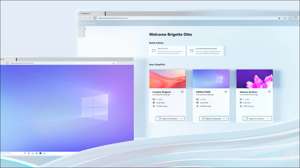Ha PC-t használ Windows 11 Fontos, hogy frissítse az operációs rendszert. Frissítések javítása hibák, új funkciók hozzáadása, és Védje meg a rosszindulatú programokat a biztonsági rések javításával. Itt van a Windows 11 naprakészen tartása.
Először is, a frissítés gyors módja
A Windows 11 rendszeresen ellenőrzi a frissítéseket a háttérben a háttérben. Ha egy nagy frissítés elérhetővé válik, megjelenik egy kis Windows Update ikon (amely úgy néz ki, mint két ívelt nyilak körkörös formában) a a tálca jobb alsó sarkában . Az óra közelében lesz.

Általában ez az ikon csak akkor jelenik meg, ha a frissítés már letöltött, és készen áll a telepítésre. Kattintson erre az ikonra, és a Windows Update megnyílik a Beállítások. Innen kattintson az "Újraindítás most", és a frissítés telepítési folyamata kezdődik.

Az újraindítás után a Windows 11 alkalmazza a frissítéseket, majd a szokásos módon történő indítás. Miután újra bejelentkezett, jó vagy. Ha további frissítéseket szeretne ellenőrizni, nyissa meg a beállításokat, és navigáljon a "Windows Update" -re, majd kövesse az alábbi utasításokat.
ÖSSZEFÜGGŐ: Minden módja a Windows 11 tálca különböző
A Windows 11 frissítéseinek ellenőrzése a beállításokban
Ha szeretné ellenőrizni a frissítéseket (vagy győződjön meg róla, hogy teljesen naprakész), akkor jó bejelentkezés a Windows beállításokban. Ehhez először nyitja meg a beállításokat a billentyűzeten lévő Windows + i megnyomásával. Vagy jobb gombbal kattintson a Start gombra, és válassza a "Beállítások" lehetőséget a listából.

A Beállításoknál válassza a "Windows Update" lehetőséget az oldalsávban.

A Windows Update beállításokban kattintson a "Frissítések ellenőrzése" gombra.
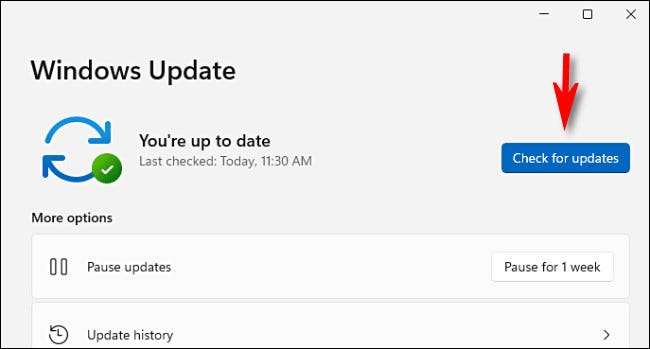
Ha a Windows 11 telepítése teljesen naprakész, megjelenik egy olyan üzenet, amely azt mondja, hogy a Windows Update képernyőn a Windows Update képernyőn található. Ha ez a helyzet, akkor biztonságosan bezárhatja a beállításokat, és a számítógépet szokásos módon használja.
Ha rendelkezésre állnak frissítések, a Windows Update azt fogja mondani: "Frissítések elérhető", majd adja meg az alábbi frissítéseket. Kattintson a "Letöltés most" gombra a frissítések letöltéséhez a számítógéphez.

A frissítés letöltése után néha a Windows 11 újraindítás nélkül telepítheti. Ha ez a helyzet, akkor kattintson a "Telepítés most" gombra a frissítés vagy a frissítések telepítéséhez.
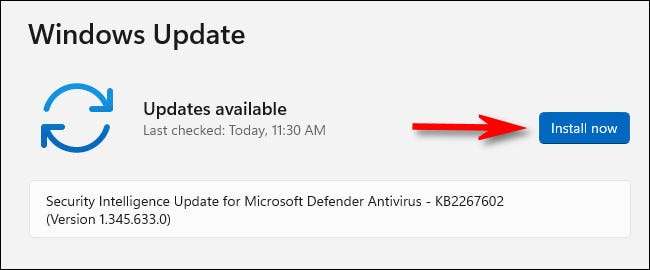
Ha ez egy nagy frissítés, szükség lehet újraindításra. Ha igen, kattintson az "Újraindítás most", és a Windows 11 bezárja az összes alkalmazást, majd újraindítja és alkalmazza a frissítéseket. Amikor ez megtörtént, jelentkezzen be újra, és készen áll a számítógépre szokásos módon használni. Sok szerencsét!
ÖSSZEFÜGGŐ: Miért kell frissítenie az összes szoftvert